Din cauza a ceea ce camera poate eșua. „Avertisment: eșec al camerei” pe Samsung Galaxy. Ce sa fac
Am auzit multe despre mesajul de eroare „Atenție: camera nu a reușit” pe dispozitivele Android și pare a fi cel mai frecvent eveniment pentru proprietarii Samsung. Vestea bună este că, deși acest lucru este enervant, această eroare este cel mai probabil o problemă. software, nu camerele foto. Iată cum să remediați această eroare pe dispozitive Samsung Galaxy.
Pașii de mai jos sunt simpli și nu ar trebui să dureze mult, dar trebuie să vă asigurați că dispozitivul dvs. are suficientă baterie înainte de a începe să remediați eroarea. Dacă bateria este prea descărcată, camera încetează să funcționeze, deci asigurați-vă că nu este problema înainte de a face altceva. În majoritatea cazurilor, aceste soluții nu implică pierderea fotografiilor sau informațiilor stocate pe dispozitivul dvs., dar vă recomandăm să faceți acest lucru de rezervă orice vă temeți să pierdeți, mai ales când este vorba despre elementul de resetare din fabrică.
Conținutul articolului
Cum se remediază eroarea camerei pe Android pentru Samsung Galaxy S3 sau Samsung Galaxy S4
În multe cazuri, notificarea de eroare a camerei apare deoarece aplicația Cameră în sine este puțin dezordonată. Adesea, puteți remedia problema punând lucrurile în ordine. Accesați Setări> Manager aplicații și glisați la stânga la Toate aplicațiile. Derulați în jos la aplicația Cameră foto și atingeți-o. Acum faceți clic pe Stop, apoi Ștergeți memoria cache, apoi Ștergeți datele. Nu vă faceți griji: aceasta nu va șterge nicio fotografie, dar vă va reseta setările camerei, așa că va trebui să le setați din nou. Reporniți telefonul și verificați dacă camera funcționează.
Dacă nu, atunci al doilea pas este să ștergeți partiția cache. Pentru a face acest lucru, opriți telefonul și apăsați tastele de creștere a volumului, Start și Acasă. Când telefonul vibrează, eliberați butonul de pornire, dar țineți apăsat celelalte două. Când vedeți ecranul de pornire Recuperare Android, selectați Ștergeți partiția cache utilizând tastele de reducere a volumului și de lansare. Aceasta nu vă va șterge datele, dar va șterge memoria cache a aplicației, care poate rezolva o mulțime de probleme.
Nimic? Ora de decizie nucleară: resetare din fabrică. Asigurați-vă că ați făcut-o de rezervă toate datele necesare, deoarece acest pas vă va readuce telefonul la setările din fabrică, fără a lăsa nimic al tău pe el.
Încă nu ajută? Aruncați această aplicație și încercați minunata cameră Google (necesită KitKat sau ulterior) sau una dintre numeroasele aplicații minunate pentru camere terțe. Citiți cu atenție recenziile: unele aplicații pentru cameră sunt mai bune decât altele. Nu are rost să instalezi o aplicație fără valoare.
Cum se remediază eroarea camerei pe Android pentru Samsung Galaxy S5
Dacă aveți un Galaxy s5, atunci avem vești bune și rele. Vestea bună este că motivul erorii camerei poate fi același cu S3 și S4. Vestea proastă este că există șanse mici ca dispozitivul dvs. să aibă o problemă tehnică. O serie de S5 au suferit de probleme tehnice cu camera.

Primul lucru de făcut este să urmați pașii de mai sus, dar dacă niciunul dintre aceștia nu funcționează, atunci vă recomandăm să contactați distribuitorul, operatorul sau Samsung însuși, în funcție de locul în care ați achiziționat S5.
Cum se remediază eroarea camerei Android pentru Samsung Galaxy S6 și S6 Edge
Conform informațiilor primite, eroarea aparatului foto și S6 Edge apar rar, dar unii utilizatori au întâlnit-o. De cele mai multe ori, problema a apărut atunci când lucrați cu aplicații de la terți, deci este mai bine să-l testați în modul sigur: opriți telefonul, apăsați și țineți apăsată tasta Start, iar când apare logo-ul Samsung, eliberați-l și țineți apăsat Buton de reducere a volumului. Telefonul dvs. va merge la modul sigur.
Dacă camera funcționează în acest mod, atunci problema nu se află în software sau hardware. Din păcate, dacă nu funcționează în modul sigur, este posibil să aveți o problemă. Dar nu alerga direct la vânzător, încearcă pașii de mai sus. În multe cazuri, o resetare din fabrică va oferi dispozitivului lovitura de care are nevoie pentru a remedia o problemă a camerei.

Ați întâlnit deja mesajul de eroare trist al camerei pe telefonul dvs. Dispozitiv Android? S-a întâmplat acest lucru cu Samsung sau cu un dispozitiv terț? Aplicația a fost vinovată sau a trebuit să duci dispozitivul înapoi la magazin? Distribuiți cu noi în comentarii.
Astăzi vom vorbi despre o problemă pe care proprietarii o pot avea uneori. Smartphone-uri Samsung, inclusiv linia Galaxy (S4, S5, S6, S7, S7 Edge etc.). Aceasta este o eroare „Camera Failed” sau Camera Failed în versiunea în limba engleză. Apare atunci când lansați aplicația Cameră. De regulă, această problemă este ușor de rezolvat.
Așa arată eroarea:
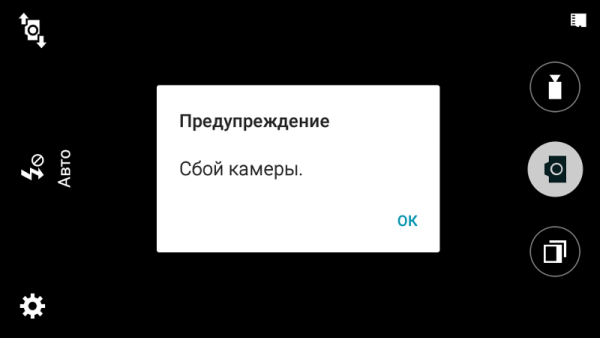
Aceasta este versiunea în limba engleză:

Ce sa fac? Să luăm în considerare câteva dintre cele mai relevante opțiuni.
Reporniți smartphone-ul
Primul lucru pe care trebuie să-l faceți este să reporniți dispozitivul. Da, la prima vedere, această idee poate fi numită prost, dar practica sugerează că această acțiune simplă ajută cel mai adesea la rezolvarea eșecurilor software-ului.
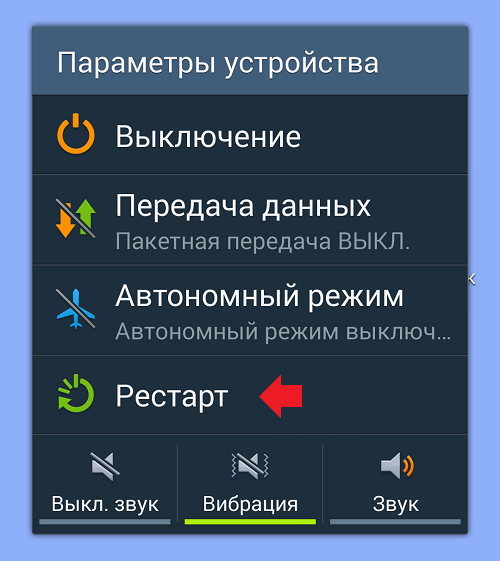
Ștergeți datele și ștergeți memoria cache a aplicației Camera
Dacă metoda de mai sus nu v-a ajutat, următorul pas este să ștergeți memoria cache și datele aplicației „Camera”.
Pentru a face acest lucru, accesați setările. Găsiți Manager aplicații în Setări.
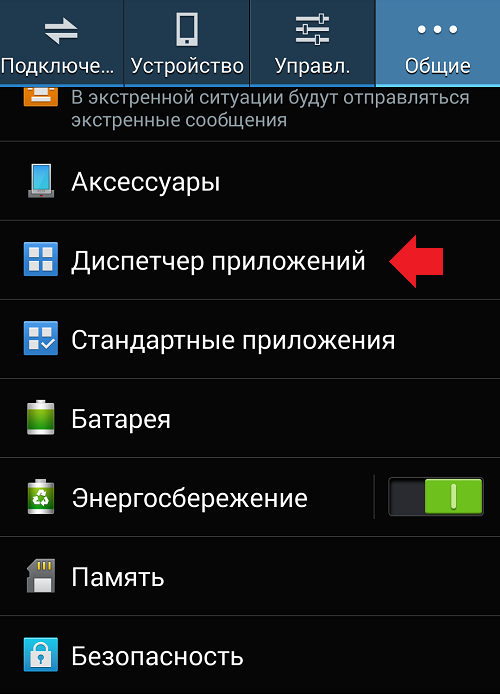
Găsiți aplicația Cameră și deschideți-o.
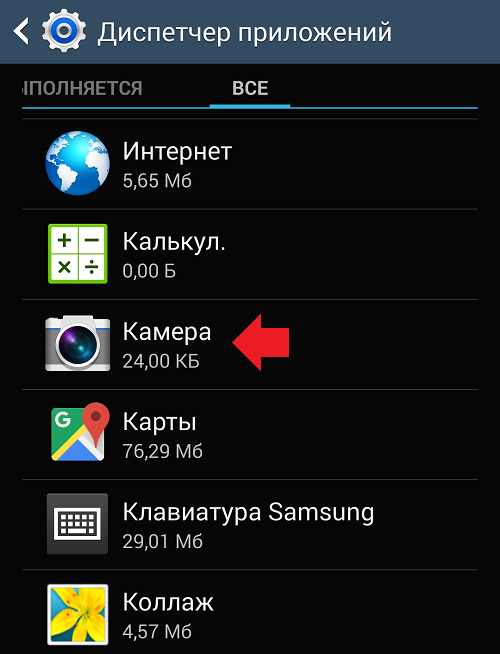
Vedeți butoanele Ștergeți datele și Ștergeți memoria cache? Faceți clic pe ele unul câte unul pentru a șterge datele.
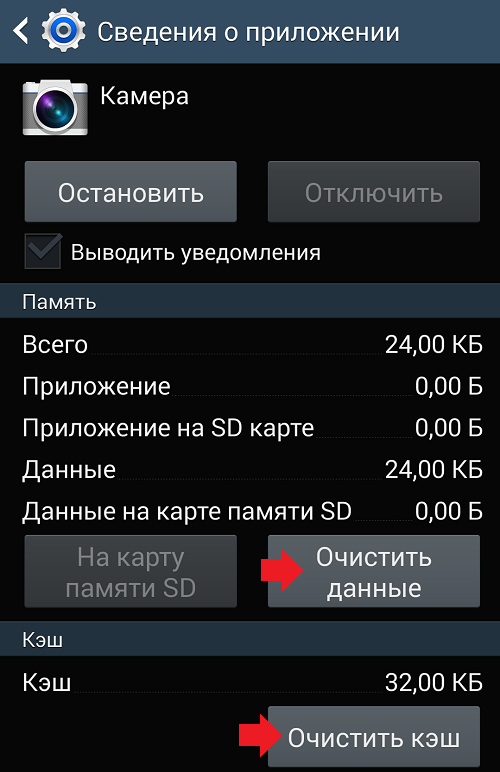
Verificați dacă camera funcționează.
Ștergerea datelor din galerie
Faceți același lucru pentru aplicația Galerie.
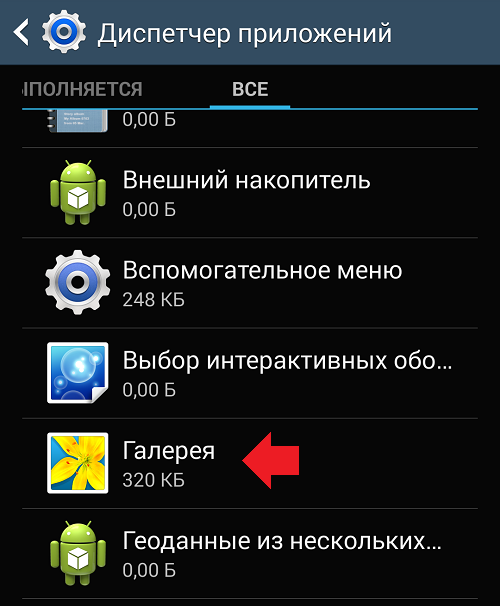
Galaxy S7 este echipat cu o cameră extrem de funcțională, cu multe caracteristici utile și inovații. Odată cu aceasta, chiar și modulele de top nu pot garanta fiabilitate 100% și protecție la defecțiuni. Este vorba despre ce poate provoca o defecțiune a camerei în Galaxy S7 și despre ce poate face un utilizator obișnuit atunci când apare, vom spune mai jos.
Esența problemei
În Galaxy S7, problema este similară cu alte dispozitive din această serie. Scenariul este următorul:
- utilizatorul încearcă să pornească camera;
- smartphone-ul reacționează la acest lucru cu un avertisment „Avertisment: eșec al camerei”;
- camera nu pornește.
Mai întâi, puteți încerca să reporniți dispozitivul, apoi. Dar, după cum arată practica, astfel de manipulări nu dau efectul scontat. Oferim mai multe soluții alternative.
Prima metodă - ștergeți datele și ștergeți memoria cache a camerei
Instrucțiunea este după cum urmează:
- opriți dispozitivul;
- țineți apăsate simultan butoanele de pornire și Acasă timp de aproximativ 7-8 secunde. Smartphone-ul va reporni, ceea ce va fi indicat prin vibrații;
- accesați setările, apoi lansați Managerul de aplicații și găsiți camera acolo; ștergeți datele și ștergeți memoria cache;
- reporniți Galaxy S7;
- încercând să porniți camera.
Dacă nu vă ajută, mergeți la instrucțiunile următoare.
Metoda a doua - ștergeți memoria cache din meniul Recuperare
Urmați ghidul de mai jos. Atenţie! Toate datele dvs. sunt șterse!
- Oprim smartphone-ul.
- Apăsați simultan tastele de creștere a volumului, tastele de pornire / oprire și butonul Acasă. Ținem câteva secunde.
- Să eliberăm tastele de mai sus. Windows pentru introducerea comenzilor de sistem va apărea pe ecranul dispozitivului.
- Derulați lista în jos (pentru aceasta utilizați butonul de reducere a volumului). Găsim elementul Ștergeți partiția cache. Activăm cu butonul de pornire.
- Repornim smartphone-ul și încercăm să pornim camera.
Metoda trei - ștergeți memoria cache prin managerul de fișiere
În acest manual, putem folosi ambele managerul încorporat numit „Fișierele mele” și putem face totul folosind un computer.
Folosind instrumentul selectat, găsim în memoria dispozitivului Dosar Android... Deschideți-l și accesați folderul Date. În el, trebuie să găsim o arhivă numită com.sec.android.gallery3d, apoi să o deschidem și să mergem în subdirectorul cache.
În cele din urmă, ștergeți fișierele din folderul menționat, reporniți și verificați performanța camerei.
Metoda a patra - eliminați programele alternative
Găsim toate aplicațiile care pot folosi camera în munca lor. Aceasta include, de asemenea, tot felul de camere alternative, lanterne etc. Eliminăm produsele software menționate. Reporniți și evaluați rezultatul.
Una dintre instrucțiunile de mai sus ar trebui să vă ajute să rezolvați problema. În absența unor schimbări pozitive, avem două moduri:
- Așteptăm eliberarea firmware nou- de regulă, astfel de probleme globale sunt rezolvate suficient de repede (ceea ce înseamnă că este posibil ca acest firmware să fi fost deja lansat și să aveți nevoie doar să actualizați dispozitivul).
- Contactăm locul de cumpărare a smartphone-ului pentru înlocuirea garanției sau predăm dispozitivul către centru de service pentru diagnosticare și reparații ulterioare, dacă este posibil și adecvat.
P.S. În general, această „defecțiune a camerei” este deja sătulă. Dacă vă amintiți, Galaxy S6 a avut o problemă similară. Samsung, este timpul să eliberezi flagship-uri fără răni „pentru copii” !!! Îți place dacă crezi la fel!
Momentul cel mai frustrant poate fi numit o situație în care aplicațiile sunt închise în mod neașteptat sau pe ecran apare un mesaj de eroare.
În opinia noastră, dezvoltatorii de software ar trebui să adauge un sistem de ajutor mai convenabil, în special pentru Dispozitive Samsung pentru a remedia astfel de probleme. Există o aplicație de la Samsung, se numește Samsung Cares - nu excludem faptul că vă va plăcea și doriți să o instalați pe dispozitiv. Oricum, mai jos sunt câteva sfaturi despre cum să remediați problema enervantă a camerei Galaxy S3 care nu funcționează.
Trebuie să faceți mai multe lucruri, iar unele dintre ele sunt destul de simple. În primul rând, puteți șterge memoria cache a aplicației camerei și a datelor. Rețineți că acest lucru nu vă va afecta pozele și fotografiile, ci va șterge doar datele preinstalate care ajută aplicația să se lanseze mai rapid la pornire. În majoritatea cazurilor, astfel de date sunt deteriorate, deci trebuie să le ștergeți. În principiu, această metodă nu va avea un efect vizibil asupra vitezei camerei, dar poate ajuta la rezolvarea problemelor cu camera.
- Faceți clic pe pictograma „Meniu” de pe Ecranul de startși selectați secțiunea „Setări”.
- Acum faceți clic pe „Manager aplicații” și apoi derulați spre stânga pentru a găsi pictograma „Toate aplicațiile”.
- Derulați în jos și selectați aplicația Cameră foto.
- În sectorul informațional, faceți clic pe pictograma Forțare oprire, apoi goliți memoria cache și apoi goliți datele. Setările pe care probabil le-ați salvat mai devreme vor fi șterse, dar le puteți restabili din nou fără probleme. Rețineți că ștergerea nu va afecta în niciun fel fotografiile dvs.
- După parcurgerea pasului 4, va trebui să reporniți telefonul (apăsați butonul „Pornit” și selectați „Reporniți”).
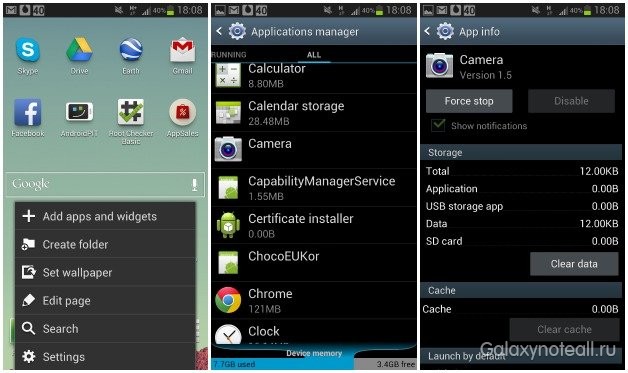
Te-au ajutat aceste sfaturi? Dacă nu, atunci există și alte soluții. Puteți aplica aceste sfaturi și aplicației Galerie.
Ștergerea partiției cache
Dacă problemele camerei dvs. persistă, puteți șterge și partiția cache a Galaxy S3. Acest lucru, din nou, este foarte ușor de făcut, dar dacă o faci pentru prima dată, poate părea puțin înfricoșător. Nu-ți fie frică! Poți să o faci! Iată cum să o faceți:
- Opriți Galaxy S3.
- Apăsați simultan tastele „Volume Up”, „Home” și „On” și ține-le.
- Când telefonul vibrează, eliberați butonul Pornit, dar continuați să țineți apăsat celelalte două butoane. După un timp, apare un ecran pe care scrie Android System Recovery.
- Mergeți la „Ștergeți partiția cache” folosind tasta „Volume Down” și apoi apăsați „On” pentru a confirma acțiunea selectată.
Să spunem imediat că aceasta nu este o resetare din fabrică și că astfel de acțiuni nu vor șterge niciuna dintre datele dvs., ci vor șterge memoria cache a aplicației, ceea ce va ajuta probabil la remedierea problemei.
Resetare din fabrică
Dacă mai aveți probleme, mai puteți încerca și alte soluții. Una dintre ele este o resetare din fabrică. Puteți afla cum să o faceți pe site-ul nostru web sau pe altele.
Aplicații alternative
În cazul în care toate celelalte nu reușesc, probabil că ar trebui să utilizați aplicații terță parte- există multe aplicații similare, de exemplu, Google Camera. Apropo, aceasta este o aplicație uimitoare pe care toată lumea ar trebui să o încerce. Această aplicație poate fi descărcată de pe Google Play Magazin.
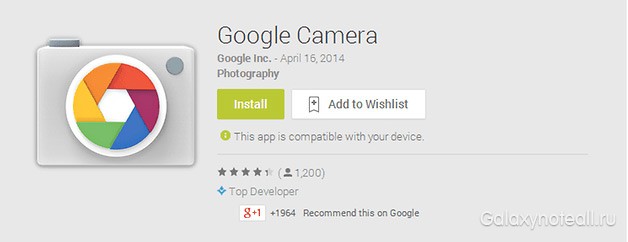
Nimic nu ajută? Cumpărați un telefon nou
Dacă nu doriți să treceți la aplicații alternative, atunci ar trebui să vă duceți telefonul la magazin dispozitive mobile Samsung sau magazinul de unde l-ați cumpărat. Angajatul magazinului va încerca probabil să lumineze fabrica fișiere binareși, dacă totuși primiți mesajul de blocare a camerei, atunci aveți nevoie de un telefon nou.
Sperăm cu adevărat că ați găsit deja o soluție care a funcționat pentru dvs. Ce veți face dacă aveți probleme cu blocarea camerei Galaxy S3?
Mulți utilizatori de smartphone-uri Samsung se confruntă cu probleme și una dintre cele mai frecvente dintre ele este eroarea „Avertisment: Eșecul camerei”. În același timp, repornirea nu ajută, iar proprietarii dispozitivelor Samsung Galaxy caută o altă soluție mai eficientă.
Din fericire, avem chiar și mai multe metode care ne permit să restabilim camera smartphone-ului să funcționeze. Să începem cu cel mai simplu și apoi, dacă problema rămâne nerezolvată, atunci trecem la artilerie grea.
Metoda 1: ștergeți datele aplicației camerei
Aplicația Cameră se poate bloca cu diferite erori. Poti sa faci resetare completă dispozitivul la setările din fabrică, dar ștergerea datelor unei singure aplicații este mult mai ușoară și mai rapidă.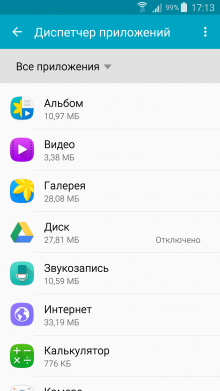
Metoda 2: ștergerea cache-ului la nivel global prin recuperare
Dacă metoda anterioară s-a dovedit a fi ineficientă pentru dvs. și eroarea cu o eroare a camerei continuă să apară, atunci încercați această metodă. Aceasta implică o compensare globală a partiției cache pentru toate aplicațiile instalate în memorie.- Opriți telefonul și apoi țineți apăsate simultan butoanele de creștere a volumului, de alimentare și de pornire.
- Așteptați ca inscripția cu numele dispozitivului dvs. să apară pe ecran și apoi eliberați butoanele.
- Folosind tastele de volum, evidențiați linia „Ștergeți partiția cache” și apoi apăsați butonul de pornire.

Metoda 3: Utilizarea modului sigur
Fiecare gadget Android are așa-numitul mod sigur care vă permite să îl diagnosticați. Dispozitivul pornește cu un set limitat de aplicații și dacă problema este cauzată de vreunul program terță parte, atunci în acest mod ar trebui să dispară problema „Atenție: defecțiunea camerei”. Totul este foarte simplu și îl veți vedea acum.
În multe cazuri, aceste instrumente profită de capacitățile camerei și o țin ocupată. Ca urmare, refuză să înceapă. Apoi, trebuie să dezinstalați aplicațiile pe rând pentru a găsi vinovatul.
Metoda 4: resetare hard
Deci, să trecem la artileria grea. Dacă niciunul dintre cele de mai sus nu ajută și avertismentul „Eroare cameră” persistă, atunci trebuie să efectuați o resetare hard a dispozitivului.Vă rugăm să rețineți că toate datele existente în memorie vor fi șterse, așa că salvați-le, de exemplu, pe un computer. Dacă nu știți cum să faceți acest lucru, citiți instrucțiunile de pe site-ul nostru.
